Asiakaspalvelijan koontinäytön ja asiakaspalvelijan keskusteluiden tarkasteleminen
Muistiinpano
Ominaisuuden saatavuustiedot ovat seuraavat.
| Dynamics 365:n yhteyskeskus – upotettu | Dynamics 365:n yhteyskeskus – itsenäinen | Dynamics 365 Customer Service |
|---|---|---|
| No | Kyllä | Kyllä |
Customer Service workspaceen tai yhteyskeskuksen työtilasovellukseen kirjauduttaessa monikanavan asiakaspalvelijan koontinäyttö on oletusnäkymä. Minkä tahansa koontinäytön voi määrittää oletusnäkymäksi valitsemalla Aseta oletukseksi -asetuksen. Koontinäytössä näkyvät seuraavat viestivirrat:
- Omat työnimikkeet
- Avaa työnimikkeet
- Suljetut työnimikkeet
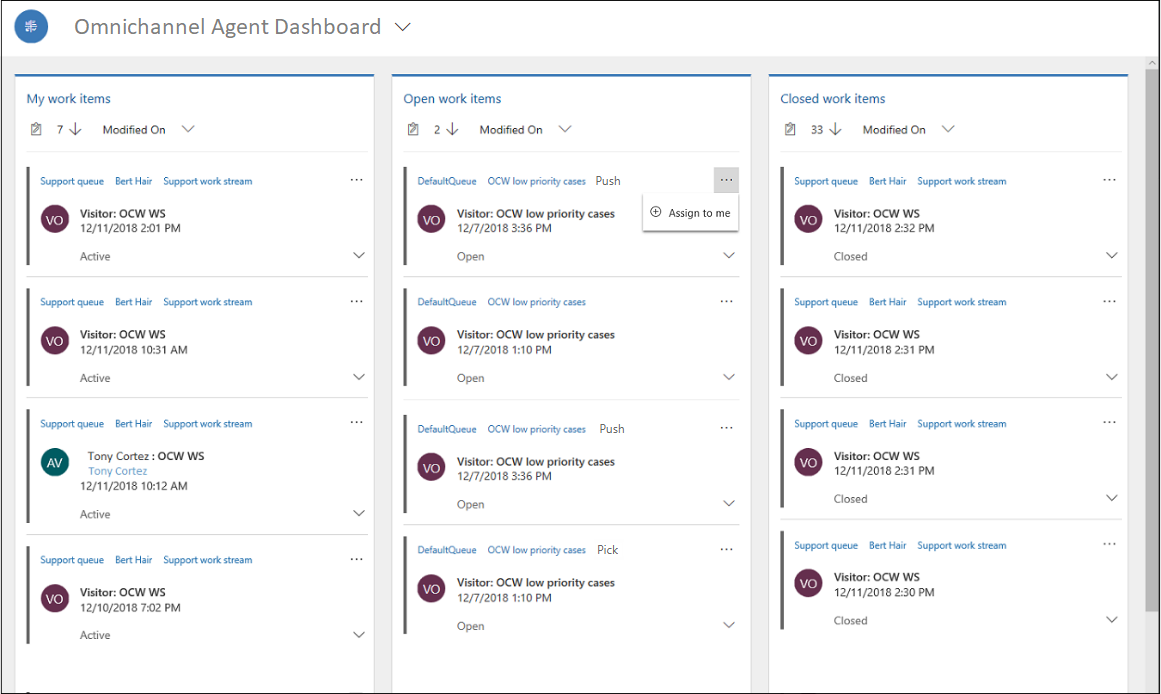
Omat työnimikkeet
Omat työnimikkeet -osassa näet keskustelut (työnimikkeet), joita käsittelet aktiivisesti. Valitse kolme pistettä ja avaa työnimike istunnossa valitsemalla Avaa-vaihtoehto.
Avaa työnimikkeet
Avaa työkohteet -osassa näet keskustelut (työkohteet), jotka ovat avoimessa tilassa kaikista jonoista, joihin sinut on lisätty jäsenenä. Valitse kolme pistettä ja määritä sitten työnimike itsellesi valitsemalla Määritä minulle -vaihtoehto. Poimintatoiminnon istunto alkaa. Kun valitset työnimikkeen, saat ilmoituksen. Kun hyväksyt sen, istunto käynnistyy ja Aktiivinen keskustelu- tai palvelupyyntösivu latautuu.
Valitsemasi työnimike on siirretty Avoimet työnimikkeet -osasta Omat työnimikkeet -osaan. Jos hylkäät pyynnön, työnimike säilyy Avoimet työnimikkeet -osassa.
Suljetut työnimikkeet
Suljetut työnimikkeet -osa näyttää kaikki keskustelut, jotka olet sulkenut samana päivänä. Voit tarkastella suljettua työnimikettä valitsemalla sen kolme pistettä -painikkeen (...). Tarkastele tietoja valitsemalla Avaa.
Kun avaat tietueen Suljetut työkohteet -osassa, voit tarkastella suljetun keskustelutietueen määritteitä. Tämä toiminto ei avaa keskustelua uudelleen eikä aktivoi sitä uudelleen.
Lajittele työkohteet
Koontinäytössä voit lajitella työkohteet seuraavien luokkien mukaan:
- Muokkausajankohta
- Työnjakelutila (vain avoimia työkohteita varten)
- asiakas
- Työnkulku
- Luontiajankohta
- Siirtomäärä
Useiden keskustelujen tarkasteleminen samanaikaisesti
Voit avata useita keskusteluita useissa selaimissa ja tarkastella keskusteluja jaetussa näytössä. Jos tarkastelet useita keskusteluita rinnakkain, voit palvella asiakaspyyntöjä tarvitsematta siirtyä istuntojen välillä.
Jos esimerkiksi valitset aktiivisen työkohteen tai valvot keskustelua, se avautuu samassa selaimessa. Kaikki muut selaimet säilyvät sellaisenaan.
Kun useita selaimia on avoinna, näet saapuvan keskustelupyynnön kaikissa selaimissa. Kuitenkin selain, jossa valitset Hyväksy, lataa kyseisen keskustelun. Kaikki muut selaimet säilyvät sellaisenaan, ja saapuvat ilmoitukset ohitetaan.
Esimerkiksi saapuvissa puheluissa keskustelu hyväksytään vain yhdessä selaimessa, ja ilmoitus ohitetaan muissa selaimissa. Jos haluat liittyä keskusteluun toisessa selaimessa, sinun on suljettava istunto nykyisessä selaimessa ja avattava keskustelu toisessa selaimessa.
Muistiinpano
- Varmista, että suljet pysyvät keskusteluistunnot kaikissa ikkunoissa, joissa sama keskustelu on avoinna. Muissa ikkunoissa voit edelleen lähettää viestejä, vaikka olisit valinnut Lopeta lopettaaksesi keskustelun yhdessä keskusteluikkunassa.
- Kun hyväksyt äänikeskustelun eri välilehdiltä tai ikkunoista, kapasiteetti voi heikentyä. Jos haluat liittyä äänikeskusteluun uudessa selaimessa, sinun on suljettava istunto nykyisessä selaimessa ja avattava se uudella selaimella.
Katso myös
Tietueen luominen
Asiakaspalvelijan esiintymän esittely
Viestintäpaneelin tarkasteleminen